Медиаплееры были важными инструментами в нашей жизни. Если вы имеете дело с видео, содержащими документацию, рекламу и т. д., для их просмотра вам понадобится медиаплеер. Для пользователей Mac QuickTime может быть первым проигрывателем, о котором вы думаете. Но есть ли у него необходимое воспроизведение? Или правильная функция изменения скорости воспроизведения, разрешения и других составляющих? Давайте прочитаем это QuickTime Player для Mac рассмотрение.
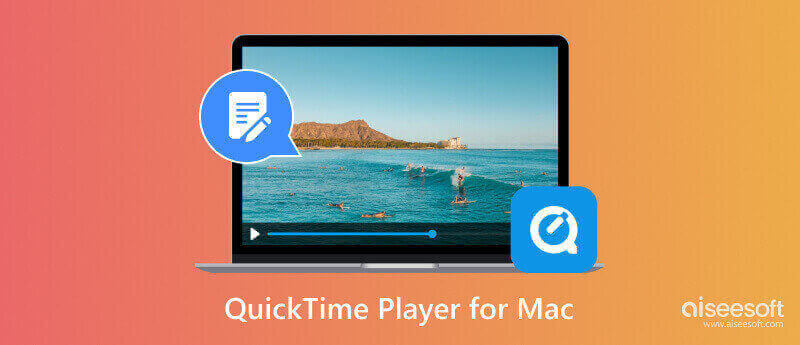
Медиаплеер — это предустановленный инструмент для каждой версии Mac OS. Помимо своего основного предназначения для воспроизведения мультимедиа, QuickTime также предоставляет функции хранения и разработки мультимедиа. Он полностью поддерживает формат MOV, но также может открывать и другие видео, такие как MPEG-4, 3GPP2, AVCHD, JPEG и AVI Motion. Удивительно, но он также оснащен базовым конвертером, позволяющим перекодировать и кодировать медиафайл в другие расширения файлов.
PROS
CONS
Медиаплеер часто воспроизводит видео в максимально возможном качестве. Он даже поддерживает высокие разрешения, включая видео HD и 4K. Apple QuickTime обеспечивает более плавное воспроизведение, поскольку поддерживает видео- и аудиокодеки для сжатия. Кроме того, он оснащен элементами управления для управления мультимедиа путем приостановки, остановки или регулировки громкости.
Он имеет простой набор инструментов редактирования, которые позволяют пользователю разделять, обрезать, объединять и настраивать параметры видео и звука. Помимо этого, он также имеет несколько настраиваемых эффектов для изменения визуального контраста, яркости и других.
Если вы ищете программу для записи экрана, QuickTime предлагает ее бесплатно. Этого достаточно, чтобы захватить экран с достойным качеством и настраиваемым размером экрана. Кроме того, у него есть диктофон, если вам нужно записать внешний звук с помощью микрофона.
Поскольку QuickTime — это не только обычный медиаплеер, в этой части вы узнаете, как использовать, обновлять и удалять этот инструмент. Вот шаги по использованию QuickTime Player:
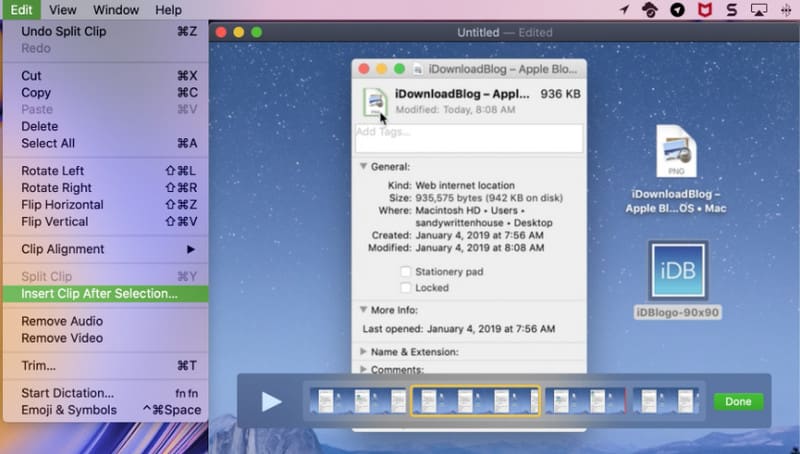
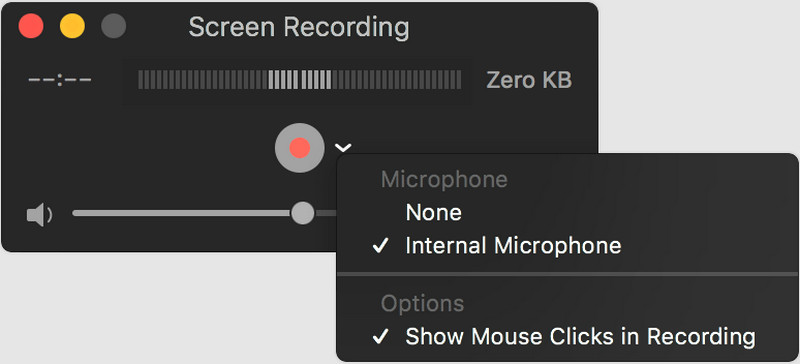
Когда вы узнали, что QuickTime может воспроизводить только файлы MOV, альтернатива идеально подходит для гибкого воспроизведения. Blu-ray плеер Aiseesoft это медиаплеер для Mac с понятным пользовательским интерфейсом для быстрого управления. Он позволяет воспроизводить любое видео, включая Blu-ray, DVD, MOV, MP4, HEVC и другие. Вы также можете напрямую открывать HD-медиафайлы 1080p и эффективно просматривать их с превосходными визуальными эффектами. Он расширяет свои мощные функции, поскольку позволяет импортировать файлы 4K с кодировкой H.265/HEVC без потери качества. Независимо от того, есть ли у вас физический диск или цифровое видео, Aiseesoft Blu-ray Player — лучшая альтернатива проигрывателю Apple QuickTime для Mac.

Скачать
100% безопасность. Без рекламы.
100% безопасность. Без рекламы.
Чем Apple заменила QuickTime?
Хотя QuickTime на Mac по-прежнему актуален до сих пор, Apple заменила медиаплеер приложением Apple TV. Новый инструмент поддерживает более широкий спектр видео- и аудиоформатов, а также поддерживает другие медиа-фреймворки, предоставляя разработчикам расширенные инструменты для работы с проектами.
Почему QuickTime был прекращен в Windows?
Apple официально не заявила, почему прекратила выпуск Версия QuickTime для Windows. Однако в 2016 году компания решила это сделать из соображений безопасности, таких как высокий риск заражения компьютера вредоносным ПО или доступа хакеров к устройству пользователя. Кроме того, устаревшая версия может быть несовместима с Windows, поскольку обновляются новые версии.
Как сделать проигрыватель QuickTime по умолчанию на Mac?
Запустите окно Finder и выберите видеофайл. Щелкните его правой кнопкой мыши и выберите опцию «Получить информацию» в раскрывающемся списке. Когда появится диалоговое окно, перейдите в раздел «Открыть с помощью» и откройте раскрывающееся меню рядом с «Открыть с помощью». Выберите опцию QuickTime Player и установите для нее значение «Изменить все».
Заключение
Вот и все! Это завершит QuickTime Player для Mac обзор. Здесь вы обнаружили, что медиаплеер — это не просто инструмент для воспроизведения, но также имеет дополнительные функции для других задач. В зависимости от преимуществ и недостатков медиаплеера по умолчанию вам все равно понадобится Aiseesoft Blu-ray Player в качестве альтернативы. Конечно, в этом решении можно найти новый уровень пользовательского опыта, попробовав его на своем Mac.

Blu-ray Player - это мощный проигрыватель, который может воспроизводить диски Blu-ray, папку Blu-ray, DVD-диск / папку / файл ISO, выступая в качестве общего медиаплеера для любых видеофайлов HD / SD.
100% безопасность. Без рекламы.
100% безопасность. Без рекламы.